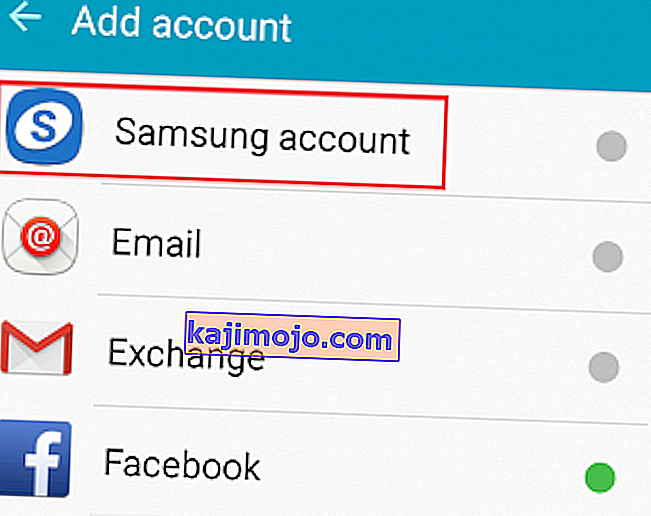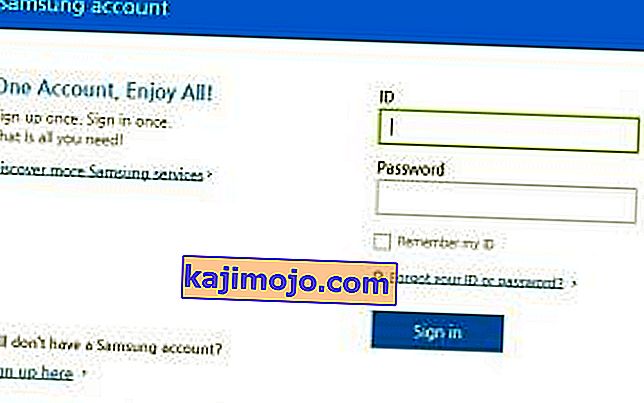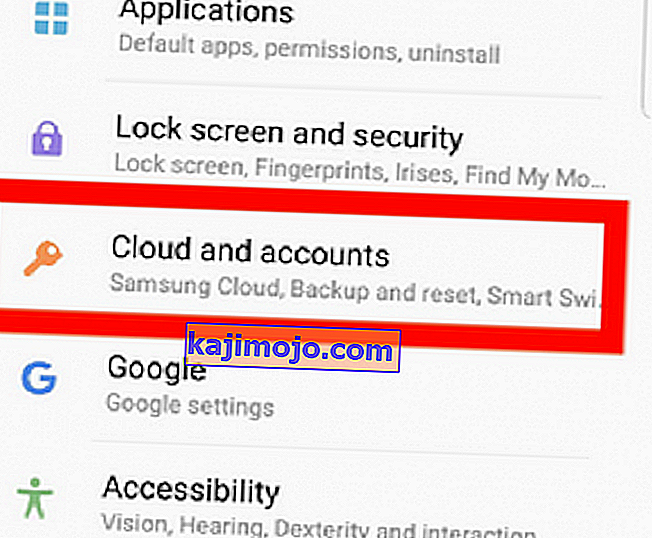Am avut întotdeauna o relație stâncoasă cu Samsung. Îmi suflă mintea cum reușesc să inoveze să rămână printre cei mai importanți pachete, dar nu reușesc să-și asculte clienții și să rezolve problemele care stau de-a lungul timpului.
Dacă dețineți un smartphone Samsung, este posibil ca din când în când să vi se solicite o notificare care să spună „ Contul Samsung a expirat “. Dacă îl atingeți, veți fi direcționat către un meniu în care trebuie să vă reintroduceți parola. Dacă îl anulați, acesta va reveni câteva minute mai târziu.

Această eroare este destul de frecventă pe toate smartphone-urile sau tabletele Samsung, dar dispozitivele care rulează pe Android 6.0 Marshmallow și Android 7.0 Nougat sunt și mai predispuse la această problemă.
Există mai multe modalități de a rezolva această problemă și vom analiza fiecare în detaliu. Asigurați-vă că parcurgeți fiecare metodă în ordine până când o găsiți pe cea care rezolvă eroarea „Sesiunea contului Samsung a expirat” .
Metoda 1: inserarea acreditărilor din Setări
O metodă care funcționează de obicei conectează și deconectează contul Samsung din setările telefonului. În loc să atingeți notificarea, veți accesa contul dvs. Samsung din Setări . De obicei, acest lucru va rezolva definitiv problema: Iată cum:
- Accesați Setări> Conturi .
- Atingeți contul dvs. Samsung și apoi selectați Profil . Dacă nu vedeți o intrare cu contul Samsung , apăsați pe Adăugare cont și introduceți numele de utilizator și parola sau creați un cont nou.
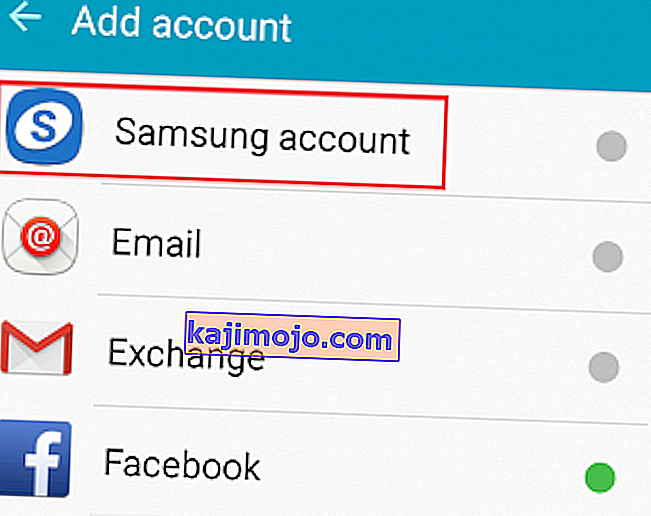
- Confirmați parola și apăsați Următorul .
- Atingeți Închideți și reporniți dispozitivul .
Metoda 2: Conectați-vă la contul Samsung cu un PC / MAC
Dacă totuși primiți eroarea „Sesiunea contului Samsung a expirat” , încercați să vă conectați cu contul dvs. Samsung pe un dispozitiv desktop. Unii utilizatori au raportat că, după ce s-au conectat cu succes la site-ul web Samsung, eroarea a dispărut definitiv. Urmați pașii de mai jos:
- Accesați site-ul web Samsung și apăsați pe Conectare (situat în colțul din dreapta sus).
- Introduceți aici adresa de e-mail conectată la contul și parola Samsung și faceți clic pe Conectare .
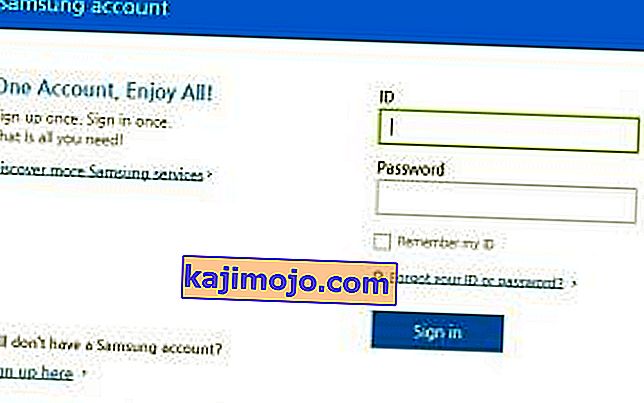
- După ce v-ați conectat pe site-ul Samsung, închideți fereastra și mergeți la afacerea dvs. obișnuită.
- Data viitoare când primiți eroarea „Sesiunea contului Samsung a expirat” pe Android , atingeți notificarea și introduceți din nou acreditările dvs. de utilizator . Acest lucru ar trebui să vă asigure că nu veți mai primi niciodată o notificare.
Metoda 3: Dezactivarea sincronizării automate
Dacă primiți în continuare eroarea, să ne murdărim mâinile și să dezactivăm sincronizarea automată pentru contul Samsung. Iată cum:
- Accesați Setări și atingeți Cloud și conturi .
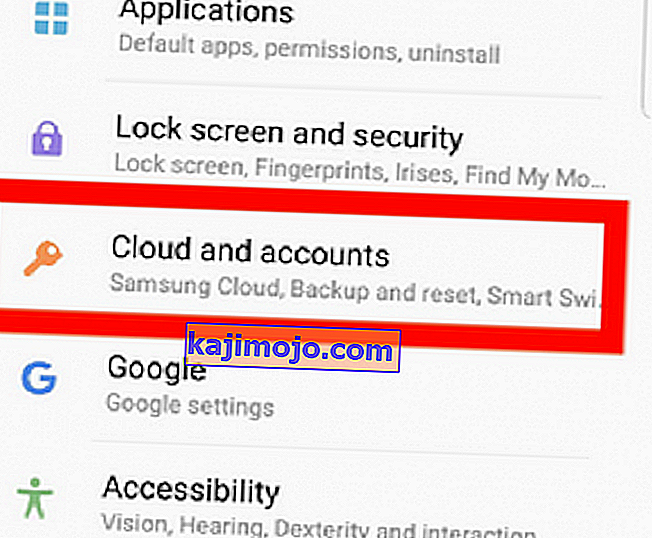
- După ce vă aflați în interior, atingeți Conturi și căutați o intrare numită cont Samsung .
- Dacă sunteți deja conectat, ar trebui să vedeți butonul de acțiune situat în partea din dreapta sus a ecranului. Atingeți-l.
Notă: dacă nu sunteți conectat, asigurați-vă că introduceți acreditările înainte de a atinge butonul de acțiune.
- Selectați Sincronizați toate și reporniți dispozitivul.
- Dacă sunteți încă întâmpinat de notificarea îngrozitoare după repornire, reveniți la Setări> Cloud și conturi> Conturi și apăsați pe contul Samsung . Dar de data aceasta, în loc să atingeți Sincronizați toate , atingeți Dezactivați sincronizarea automată .
Metoda 4: Anularea sincronizării
Dacă folosiți o versiune Android mai veche, pașii de dezactivare a sincronizării pentru contul dvs. Samsung sunt puțin diferiți. Rezultatul final este același cu dezactivarea sincronizării automate . Iată cum:
- Accesați Setări> Conturi .
- Derulați în jos și atingeți contul Samsung .
- În loc să atingeți pictograma de acțiune, veți vedea o intrare Anulare sincronizare în partea de jos a ecranului. Atingeți-l și așteptați până când primiți un mesaj de tip toast care spune „ sincronizare anulată “.
Notă: dacă nu puteți vedea Anulați sincronizarea , aveți o versiune Android mai nouă care a fost eliminată.
- Reporniți telefonul și vedeți dacă notificarea apare din nou. În caz contrar, tastați din nou parola și apăsați Terminat .